Как да инсталираме Capicom за Сбербанк AST

Как се инсталира съоръжение за Capicom Сбербанк AST
В първата фаза за отстраняване на проблема, уверете се, че обектът вече не е в системата, за да направи това, изпълнява няколко прости стъпки:
- Започнете Internet Explorer браузър с администраторски права (това се прави с десния бутон върху прекия път IE, и след това изберете подходящата опция от контекстното меню)
- Уверете се, че версията на IE 6 или по-висока (най-новата версия на браузъра може да бъде изтеглена от официалния сайт на Microsoft).
- Ако браузърът работи правилно и версията му е подходящ за използване с електронен подпис, но грешката е все още там, значи тази библиотека наистина не е установена.
За да инсталирате Capicom може да се използва по 2 начина: ръчно и автоматично
Автоматично инсталиране на вашия компютър Capicom
Capicom свалите програмата от нашата интернет страница или връзка към официалния сайт на Microsoft. Разархивирайте файла от архива и план. След инсталацията рестартиране.
Ръчно инсталиране на компютър Capicom
Ако автоматичното съобщение за инсталиране грешка продължава да се показва, трябва да направите ръчно отстраняване на регистрационната система, инсталирани библиотеки capicom.dll.
Премахване Capicom
- В Start Windows стартирате програмата "Run". въведете регентство в полето Run и пресата.
- Използването на търсене, намиране capicom.dll ключ и да го изтриете.
- Рестартирайте компютъра.
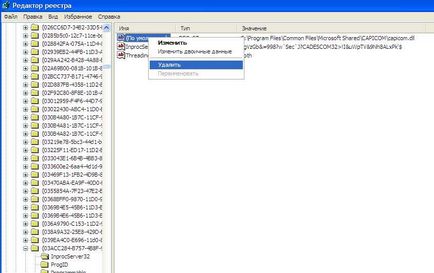
Освен това, в зависимост от операционната система, изпълнете следните стъпки:
Инсталиране на Windows XP Capicom
- Изтегляне на файла от нашия сайт и да го извлечете и да е удобно място. Трансфер архивни файлове в C: \ Windows \ System32 \
- В Start Windows, стартирайте командния ред и въведете следното:
- C: \ Windows \ System32 \ regsvr32 capicom.dll
- натиснете Enter
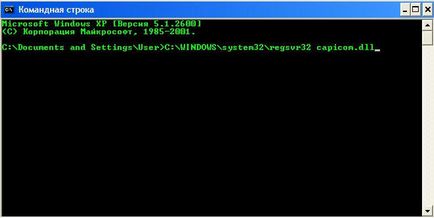
Инсталиране на Windows 7 x64 Capicom
- Изтегляне на файла от нашия сайт и да извлича съдържанието в папка C: \ Windows \ SysWOW64
- Createop_capicom.zip Изтеглете и разархивирайте папката C: \ Windows \ SysWOW64
- В командния ред, C тип: \ Windows \ SysWOW64 \ regsvr32.exe capicom.dll и натиснете Enter
- Изтеглете и разархивирайте CreateOP по всяко удобно място
- Получените файлове се преместват в C: \ Windows \ SysWOW64 \ (на мястото на съществуващи)
- Започнете CreateOP.bat в двата прозореца, натиснете OK
- Рестартирайте компютъра.
Автоматична настройка на работното място
Внимание! Можете да използвате автоматична настройка на работното място да се работи с EDS и пазари. Прочетете повече тук.
Ако след всичко, което направи, съобщението за грешка все още не изчезва, винаги можете да се свържете с нас за безплатна он-лайн консултации чрез чат в долния десен ъгъл на страницата. Ние с удоволствие ще ви помогне да настроите изисква да работят с EDS библиотека, създадена вашия компютър и браузър и ще съдейства за участие в търгове.
Полезна информация? Сподели: Безплатен Онлайн консултация